-
win10传统桌面怎么返回?
- 2017-06-17 16:59:32 来源:windows10系统之家 作者:爱win10
有不少的用户反应在使用win10过程中,有一些用户在开机时就进入了全屏模式的开始界面,并且无法返回传统界面,开始屏幕和开始菜单列表合并是win10系统的全新特色,那win10传统桌面究竟怎么返回呢?其实关于win10桌面返回的方法很简单的,下面就让windows之家小编给大家介绍关于win10传统桌面怎么返回的方法吧。
win10关闭平板模式返回传统桌面方法:
1、在当前界面点击右下角“操作中心”图标;
2、在弹出的对话框,点击“平板模式”设置成灰色,将其关闭;
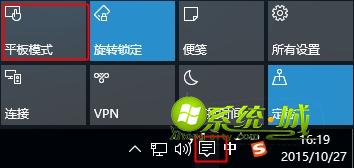
win10传统桌面怎么返回图1
3、如果没有任务栏或没有操作中心图标,则点击屏幕左上角“三横线”,再点击“设置”;
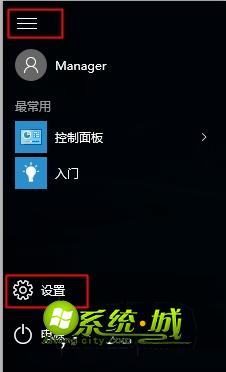
win10传统桌面怎么返回图2
4、点击“系统”进入,选择“平板电脑模式”,右侧点击“关闭”。
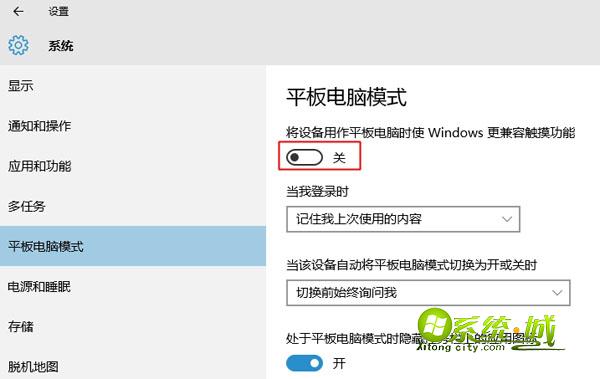
win10传统桌面怎么返回图3
关于win10传统桌面怎样返回的方法到这里就全部结束了,相信大家通过上面的win10传统桌面怎么返回的方法都有一定的了解吧,其实关于win10传统桌面方法是非常简单的,如果有需要win10传统桌面的返回方法的朋友记得要赶紧学习起来哦,好了,如果想了解更多的咨询敬请关注安装系统教程官网吧。
猜您喜欢
- 手把手教你window10怎么连接wifi上网..2020-05-07
- win10如何进入自带pe系统你知道吗..2020-10-23
- win10专业版激活后变成教育版怎么解决..2022-05-25
- 怎么激活windows102022-10-24
- win10吧重装系统教程2023-04-20
- 小编教你如何卸载极速一键重装..2017-07-07
相关推荐
- windows10永久激活工具使用方法.. 2022-06-22
- office2010激活,小编告诉你如何激活of.. 2018-01-19
- win10自动休眠怎么关闭? 2017-06-13
- win10 激活图文详解 2017-07-21
- win10系统激活工具怎么使用 2022-04-13
- win10怎么打开虚拟机,小编告诉你开启w.. 2017-12-13





 魔法猪一健重装系统win10
魔法猪一健重装系统win10
 装机吧重装系统win10
装机吧重装系统win10
 系统之家一键重装
系统之家一键重装
 小白重装win10
小白重装win10
 系统之家64位win8专业版系统下载v20.03
系统之家64位win8专业版系统下载v20.03 2114游者浏览器 v3.2.3官方版
2114游者浏览器 v3.2.3官方版 PageByPagex v1.05 中文绿色版 (文本阅读编辑器)
PageByPagex v1.05 中文绿色版 (文本阅读编辑器) 云表企业浏览器 v3.1.25.217官方版
云表企业浏览器 v3.1.25.217官方版 系统之家32位win10专业版系统下载v20.05
系统之家32位win10专业版系统下载v20.05 系统之家ghost win7系统下载64位旗舰版1809
系统之家ghost win7系统下载64位旗舰版1809 搜狗拼音6.5
搜狗拼音6.5 火星战争日志
火星战争日志 小白系统win1
小白系统win1 小白系统Ghos
小白系统Ghos HexAssistan
HexAssistan  系统之家win1
系统之家win1 腾讯微博互转
腾讯微博互转 电脑公司 gho
电脑公司 gho Lagrange(网
Lagrange(网 小白一键重装
小白一键重装 新萝卜家园gh
新萝卜家园gh 雨林木风win7
雨林木风win7 粤公网安备 44130202001061号
粤公网安备 44130202001061号